清醒时做事,糊涂时读书,大怒时睡觉,无聊时关注图老师为大家准备的精彩内容。下面为大家推荐Photoshop绘制红苹果教程,无聊中的都看过来。
【 tulaoshi.com - ps鼠绘 】
(本文来源于图老师网站,更多请访问http://www.tulaoshi.com/psshuhuijiaocheng/)

(本文来源于图老师网站,更多请访问http://www.tulaoshi.com/psshuhuijiaocheng/)
1、新建文件800 * 800,选择钢笔工具勾出苹果轮廓。
(本文来源于图老师网站,更多请访问http://www.tulaoshi.com/psshuhuijiaocheng/)
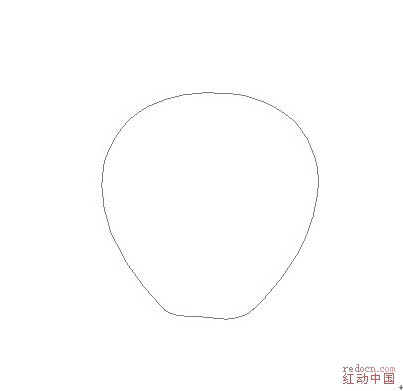
(本文来源于图老师网站,更多请访问http://www.tulaoshi.com/psshuhuijiaocheng/)
(本文来源于图老师网站,更多请访问http://www.tulaoshi.com/psshuhuijiaocheng/)
2、Ctrl + 回车建立选区,选择渐变工具,径向渐变,渐变色前景色:#b52b18 www.tulaoshi.com背景色:#d17759,拉出下面苹果的渐变。
(本文来源于图老师网站,更多请访问http://www.tulaoshi.com/psshuhuijiaocheng/)

(本文来源于图老师网站,更多请访问http://www.tulaoshi.com/psshuhuijiaocheng/)
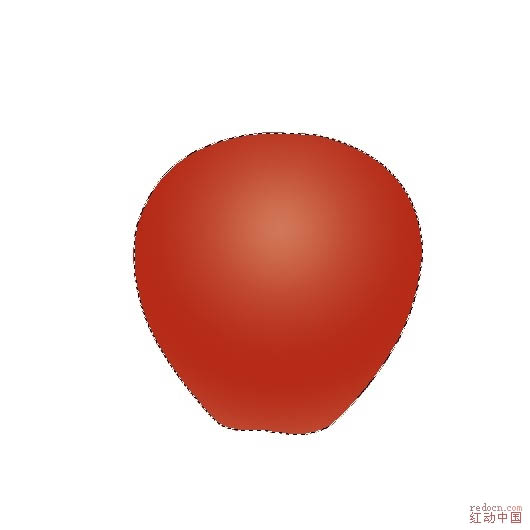
(本文来源于图老师网站,更多请访问http://www.tulaoshi.com/psshuhuijiaocheng/)
3、先不要取消选取,双击苹果图层,调出图层样式,选择内阴影,如下设置。
(本文来源于图老师网站,更多请访问http://www.tulaoshi.com/psshuhuijiaocheng/)

(本文来源于图老师网站,更多请访问http://www.tulaoshi.com/psshuhuijiaocheng/)
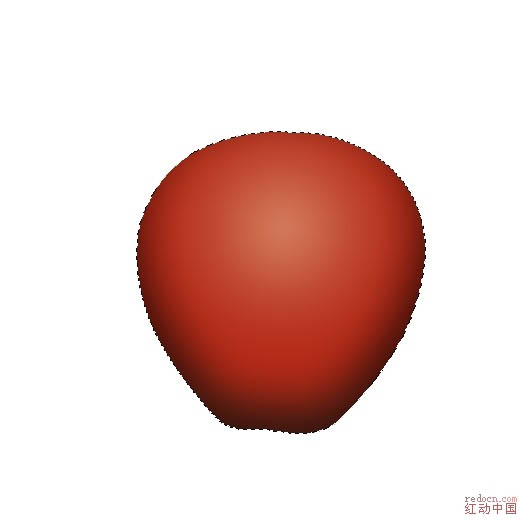
(本文来源于图老师网站,更多请访问http://www.tulaoshi.com/psshuhuijiaocheng/)
(本文来源于图老师网站,更多请访问http://www.tulaoshi.com/psshuhuijiaocheng/)
4、前景色,背景色不变,执行滤镜--渲染--云彩,再执行滤镜 --扭曲--球面化,数量为100%,模式为正常,图层混合模式设置为柔光。
(本文来源于图老师网站,更多请访问http://www.tulaoshi.com/psshuhuijiaocheng/)(本文来源于图老师网站,更多请访问http://www.tulaoshi.com/psshuhuijiaocheng/)

(本文来源于图老师网站,更多请访问http://www.tulaoshi.com/psshuhuijiaocheng/)
5、取消选区,新建图层,选择画笔工具,颜色淡黄色,笔刷大小设置为4,点一层在苹果表面,然后在把笔刷大小设置为3,再点一层。
(本文来源于图老师网站,更多请访问http://www.tulaoshi.com/psshuhuijiaocheng/)

(本文来源于图老师网站,更多请访问http://www.tulaoshi.com/psshuhuijiaocheng/)
(本文来源于图老师网站,更多请访问http://www.tulaoshi.com/psshuhuijiaocheng/)
6、执行滤镜模糊高斯模糊,滤镜扭曲球面化。
(本文来源于图老师网站,更多请访问http://www.tulaoshi.com/psshuhuijiaocheng/)

(本文来源于图老师网站,更多请访问http://www.tulaoshi.com/psshuhuijiaocheng/)
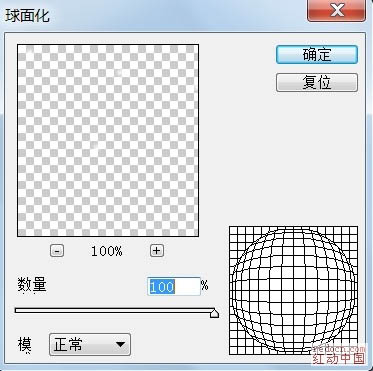
(本文来源于图老师网站,更多请访问http://www.tulaoshi.com/psshuhuijiaocheng/)
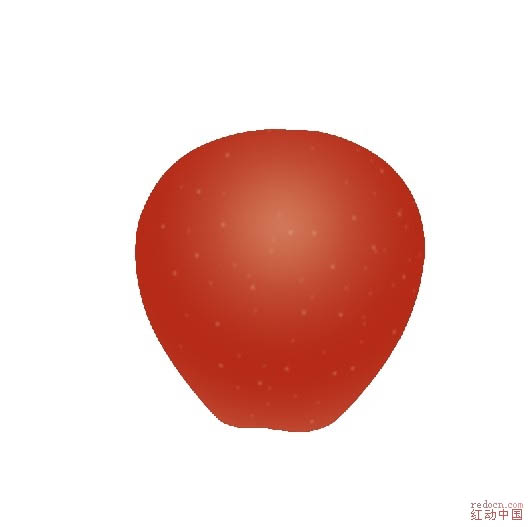
(本文来源于图老师网站,更多请访问http://www.tulaoshi.com/psshuhuijiaocheng/)
7、下面做一下苹果上方的凹处,新建图层,选择画笔工具,笔刷大小设置:70,硬度:100%,在苹果偏上方中间点一下。
(本文来源于图老师网站,更多请访问http://www.tulaoshi.com/psshuhuijiaocheng/)

(本文来源于图老师网站,更多请访问http://www.tulaoshi.com/psshuhuijiaocheng/)
8、选择滤镜模糊高撕模糊,半径设置为:28, 选择椭圆选框工具,适当的拉出一个椭圆的大小,CTRL+SHIFT+I进行反选,删除。
(本文来源于图老师网站,更多请访问http://www.tulaoshi.com/psshuhuijiaocheng/)
 9、苹果高亮的地方,新建图层,设置画笔大小,笔刷大小35,硬度0,点开路径面板,新建路径层,钢笔工具勾出一条弧度的线,路径描边--画笔,勾上模拟压力。
9、苹果高亮的地方,新建图层,设置画笔大小,笔刷大小35,硬度0,点开路径面板,新建路径层,钢笔工具勾出一条弧度的线,路径描边--画笔,勾上模拟压力。 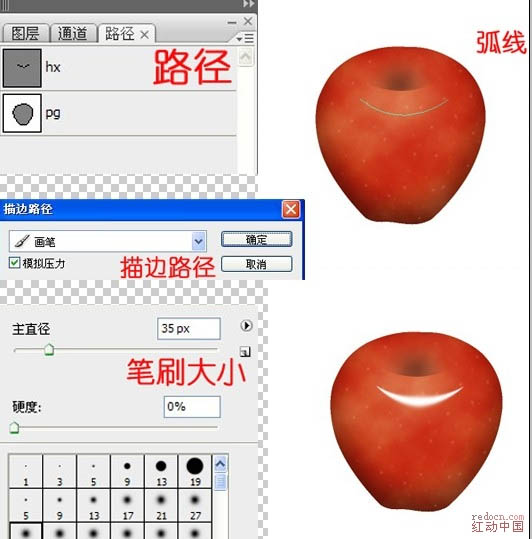 10、回到图层,对刚刚描边的线条进行,滤镜模糊高撕模糊处理,半径设置为:13,确定。CTRL+J复制一层,CTRL+T进行变换,按住SHIFT键旋转缩小,拖到上方的位置。
10、回到图层,对刚刚描边的线条进行,滤镜模糊高撕模糊处理,半径设置为:13,确定。CTRL+J复制一层,CTRL+T进行变换,按住SHIFT键旋转缩小,拖到上方的位置。  11、新建图层,点开路径面板,新建路径,路径描边画笔,笔刷大小20,填充颜色:#4a2600,减淡加深工具擦出梗的高亮阴暗部分,巨型选筐工具拉出一条长方形,填充黑色,取消选取:www.Tulaoshi.com滤镜模糊高斯模糊,半径设置为16,确定,橡皮擦工具擦掉多余的部分。
11、新建图层,点开路径面板,新建路径,路径描边画笔,笔刷大小20,填充颜色:#4a2600,减淡加深工具擦出梗的高亮阴暗部分,巨型选筐工具拉出一条长方形,填充黑色,取消选取:www.Tulaoshi.com滤镜模糊高斯模糊,半径设置为16,确定,橡皮擦工具擦掉多余的部分。  12、新建图层,椭圆选框工具,拉出椭圆,填充颜色:#f5a429,选择较柔和的橡皮擦掉不要的部分。
12、新建图层,椭圆选框工具,拉出椭圆,填充颜色:#f5a429,选择较柔和的橡皮擦掉不要的部分。 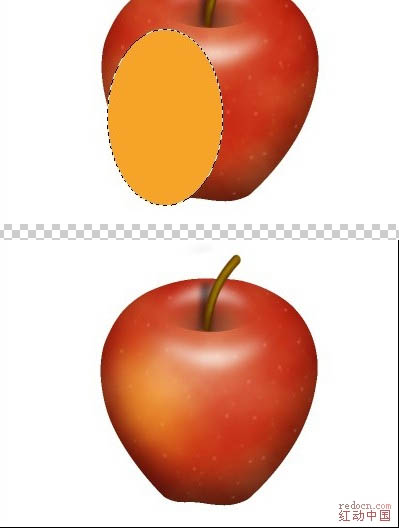 最后给苹果下面做个阴影,背景拉个渐变色,就可以了。
最后给苹果下面做个阴影,背景拉个渐变色,就可以了。 
来源:http://www.tulaoshi.com/n/20160405/2125333.html
看过《Photoshop绘制红苹果教程》的人还看了以下文章 更多>>